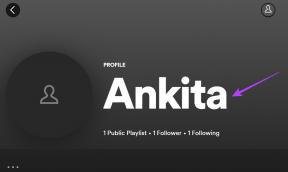Kaip išjungti paieškos indeksavimą sistemoje „Windows 11“.
Įvairios / / December 29, 2021
„Windows Search Index“ greitai pateikia paieškos rezultatus, ieškant failo, programos ar nustatymo iš anksto nustatytose srityse. „Windows Search Index“ siūlo du režimus: Klasikinis ir patobulintas. Pagal numatytuosius nustatymus „Windows“ indeksuoja ir grąžina paieškos rezultatus naudodama Klasikinis indeksavimas kuri indeksuos duomenis vartotojo profilio aplankuose, pvz., Dokumentai, Paveikslėliai, Muzika ir Darbalaukis. Pagal numatytuosius nustatymus, Patobulintas indeksavimas parinktis indeksuoja visą jūsų kompiuterio turinį, įskaitant visus standžiuosius diskus ir skaidinius, taip pat biblioteką ir darbalaukį. Šiandien paaiškinome, kaip įjungti arba išjungti „Windows“ paieškos indeksavimą „Windows 11“ kompiuteriuose.
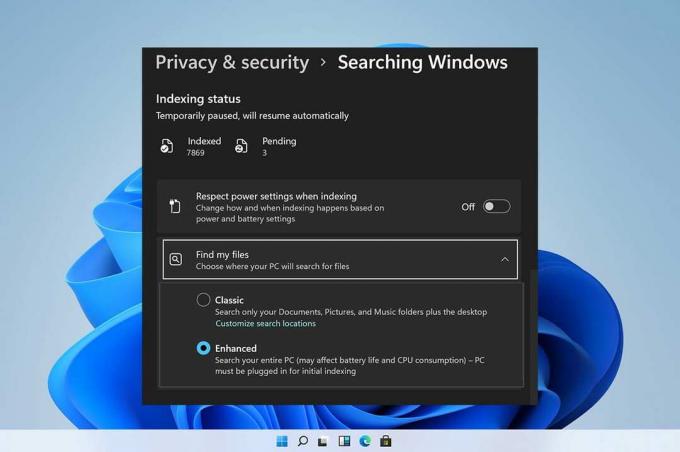
Turinys
- Kaip išjungti paieškos indeksavimą sistemoje „Windows 11“.
- 1 parinktis: sustabdykite „Windows“ paieškos paslaugą paslaugų lange.
- 2 parinktis: komandų eilutėje paleiskite Stop komandą
- Kaip įjungti „Windows“ paieškos indeksavimą
- 1 parinktis: paslaugų lange paleiskite „Windows Search Service“.
- 2 parinktis: komandų eilutėje paleiskite komandą Pradėti
Kaip išjungti paieškos indeksavimą Windows 11
Nepaisant akivaizdžių pranašumų, perėjus prie patobulinto indeksavimo parinkčių, gali padidėti akumuliatoriaus išeikvojimas ir procesoriaus naudojimas. Taigi, vadovaukitės bet kuriuo iš pateiktų metodų, kad išjungtumėte „Windows“ paieškos indeksavimo parinktis „Windows 11“ kompiuteriuose.
1 parinktis: sustabdykite „Windows“ paieškos paslaugą paslaugų lange
Toliau pateikiami žingsniai, kaip išjungti „Windows“ paieškos indeksavimą naudojant paslaugų programą:
1. Paspauskite Windows + R klavišai kartu atidaryti Bėk dialogo langas.
2. Tipas paslaugos.msc ir spustelėkite Gerai atidaryti Paslaugos langas.

3. Slinkite žemyn ir raskite „Windows“ paieška paslaugą dešinėje srityje ir dukart spustelėkite ją, kaip parodyta.
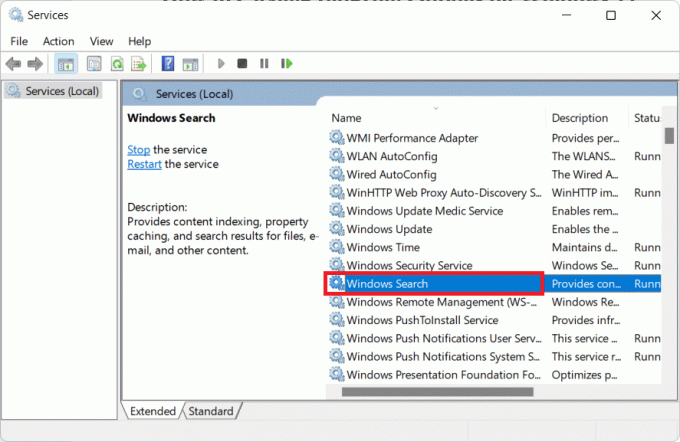
4. Į „Windows“ paieškos ypatybės langą, spustelėkite Sustabdyti mygtuką, rodomas paryškintas.
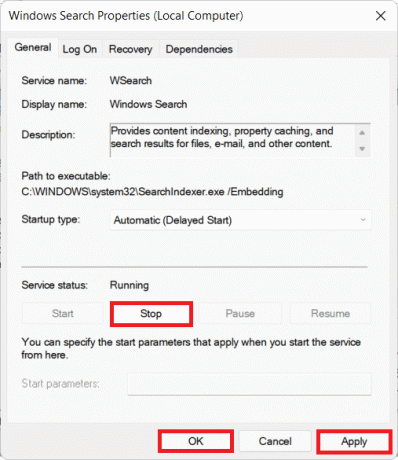
5. Spustelėkite Taikyti > Gerai kad išsaugotumėte šiuos pakeitimus.
Taip pat skaitykite:Kaip atkurti trūkstamą šiukšlinės piktogramą sistemoje „Windows 11“.
2 variantas: Įveskite komandą Stop Komandinė eilutė
Arba paleiskite nurodytą komandą CMD, kad išjungtumėte Windows paieškos indeksavimo funkciją:
1. Spustelėkite ant Paieškos piktograma ir tipas Komandinė eilutė. Spustelėkite Paleisti kaip administratorius.

2. Viduje konors Komandinė eilutė lange įveskite šią komandą ir paspauskite Įveskite:
sc stop "wsearch" && sc config "wsearch" start=disabled

Taip pat skaitykite:Kaip išjungti internetinę paiešką iš meniu Pradėti sistemoje „Windows 11“.
Kaip įjungti „Windows“ paieškos indeksavimą
Skaitykite čia, kad sužinotumėte daugiau apie „Windows“ paieškos apžvalga. Išbandykite vieną iš toliau išvardytų parinkčių, kad įgalintumėte paieškos indeksavimą „Windows 11“ sistemose:
1 variantas: pradėkite „Windows“ paieškos paslauga Paslaugų langas
Galite įjungti „Windows“ paieškos indeksavimo parinktis iš „Windows Services“ programos taip:
1. Paspauskite Windows + R klavišai kartu atidaryti Bėk dialogo langas
2. Tipas paslaugos.msc ir spustelėkite Gerai, kaip parodyta, paleisti Paslaugos langas.

3. Dukart spustelėkite „Windows“ paieška paslauga atidaroma „Windows“ paieškos ypatybės langas.
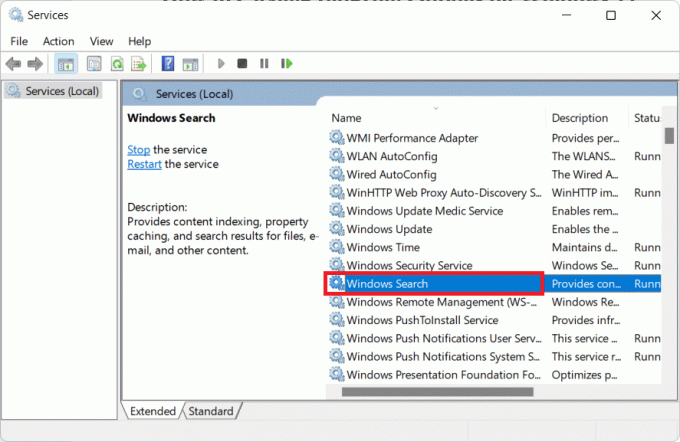
4. Čia, spustelėkite Pradėti mygtuką, kaip parodyta, jei Paslaugos būsena: rodo Sustojo.
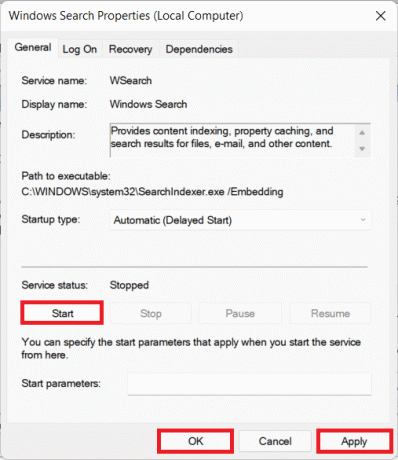
5. Spustelėkite Taikyti > Gerai norėdami išsaugoti pakeitimus.
Taip pat skaitykite:Kaip pataisyti neveikiančią „Windows 11“ užduočių juostą
2 parinktis: komandų eilutėje paleiskite komandą Pradėti
Kitas būdas įjungti „Windows“ paieškos indeksavimo parinktis yra naudoti komandų eilutę, kaip ir ją išjungti.
1. Paleisti PaaukštintasKomandinė eilutė su administracinėmis teisėmis, kaip parodyta.

2. Spustelėkite Taip viduje konors Vartotojo abonemento valdymas patvirtinimo iššokantis langas.
3. Įveskite nurodytą komandą ir paspauskite Įeikite vykdyti:
sc config "wsearch" start=delayed-auto && sc start "wsearch"

Rekomenduojamas:
- Pataisykite žemą mikrofono garsumą sistemoje „Windows 11“.
- Pataisykite trūkstamas „Windows 10“ užduočių juostos piktogramas
- Kaip atnaujinti „Microsoft PowerToys“ programą „Windows 11“.
- Kaip išjungti pranešimų ženklelius sistemoje „Windows 11“.
Tikimės, kad šis straipsnis jus išmokė kaipįgalinkite arba išjunkite paieškos indeksavimo parinktis sistemoje „Windows 11“.. Mums patinka išgirsti jūsų pasiūlymus ir klausimus toliau pateiktame komentarų skyriuje. Sekite mūsų svetainę ir sužinokite daugiau!